Это магический фотошоп урок начнем с того, что вы создадите новый документ любого размера, но с темным фоном.
В этом уроке используется черный цвет. Убедитесь, что основной цвет белый, затем возьмите инструмент  и напишите "MAGIC".
и напишите "MAGIC".

Нажмите на кнопку  внизу палитры слоев, чтобы добавить стиль "Внешнее свечение"
внизу палитры слоев, чтобы добавить стиль "Внешнее свечение"
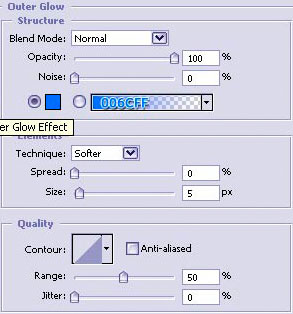
Вот такой эффект у вас получится:

Теперь дублируйте слой с текстом 2 раза (перетащите слой с текстом на этот значок  внизу палитры слоев). Растрируйте два текстовых слоя, затем слейте их Ctrl + E. Переместите их вниз под еще векторный слой с текстом.
внизу палитры слоев). Растрируйте два текстовых слоя, затем слейте их Ctrl + E. Переместите их вниз под еще векторный слой с текстом.
После чего перейдите в меню "Filter" - "Blur" - "Motion Blur" (Фильтр - Размытие - Размытие в движении) с углом 90 и дистанцией 20. Нажмите "OK" и уменьшите непрозрачность (Opacity) до 85%. Ваш результат должен быть близок к этому.

Теперь вы можете добавить немного звезд с помощью соответствующей кисти. Создайте новый слой (Shift + Ctrl + N) и нарисуйте звездное небо за буквами. Не забывайте менять размер кисти.

Если вы довольны своей звездной полянкой, то можете добавить этому слою тот же стиль "Внешнее свечение", что и у букв.
Вот и результат


